Cómo eliminar datos duplicados en WPS
En el trabajo diario de oficina, a menudo necesitamos procesar grandes cantidades de datos, especialmente datos tabulares. La existencia de datos duplicados no solo afectará la precisión del análisis de datos, sino que también reducirá la eficiencia del trabajo. Como potente software de oficina, WPS proporciona una variedad de métodos para eliminar datos duplicados. Este artículo presentará en detalle cómo eliminar datos duplicados en WPS, con ejemplos de datos estructurados.
1. Cómo eliminar datos duplicados con WPS
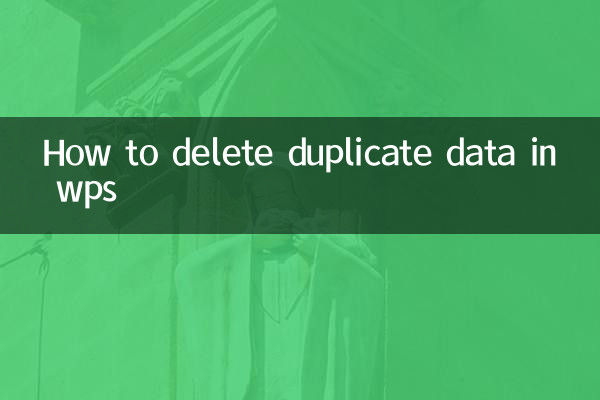
WPS Spreadsheets proporciona dos métodos principales para deduplicar datos:
1.Utilice la función "Eliminar duplicados"
Este es el método más sencillo y funciona en la mayoría de situaciones. Los pasos son los siguientes:
- Seleccione el área (puede ser una o más columnas) donde se deben eliminar los datos duplicados.
- Haga clic en la pestaña "Datos" en la barra de menú.
- En el grupo Herramientas de datos, haga clic en Eliminar duplicados.
- En el cuadro de diálogo emergente, seleccione las columnas que deben verificarse para detectar datos duplicados y luego haga clic en "Aceptar".
- El sistema le indicará cuántos duplicados se han eliminado y cuántos valores únicos se han conservado.
2.Utilice fórmulas o formato condicional para marcar datos duplicados
Si necesita marcar datos duplicados antes de eliminarlos, puede utilizar el siguiente método:
- Usar formato condicional: seleccione el rango de datos, haga clic en "Formato condicional" en la pestaña "Inicio" y seleccione "Resaltar reglas de celda" -> "Valores duplicados".
- Usar fórmulas: Utilice la función CONTAR.SI en la columna auxiliar para identificar datos duplicados, por ejemplo: =SI(CONTAR.SI(A:A,A2)>1,"Duplicar","").
2. Ejemplos de datos estructurados
A continuación se muestra una tabla de ejemplo que contiene datos duplicados y una comparación de los resultados después de eliminar los datos duplicados:
| datos sin procesar | datos procesados | ||||||||||||||||||||||||||||||
|---|---|---|---|---|---|---|---|---|---|---|---|---|---|---|---|---|---|---|---|---|---|---|---|---|---|---|---|---|---|---|---|
|
|
3. Precauciones
1.Hacer una copia de seguridad de los datos originales: Antes de eliminar datos duplicados, se recomienda hacer una copia de seguridad de los datos originales para evitar la pérdida de datos causada por un mal funcionamiento.
2.Seleccione la columna correcta: Al eliminar datos duplicados, asegúrese de seleccionar la columna correcta como base para realizar el juicio. Por ejemplo, en el ejemplo anterior, seleccionamos las tres columnas para basar nuestro juicio.
3.Tratamiento de datos parcialmente duplicados: Si solo necesita eliminar datos duplicados según algunas columnas (por ejemplo, eliminar solo datos duplicados según el "número de empleado"), preste especial atención al seleccionar columnas.
4.Procesamiento de grandes cantidades de datos.: Para tablas que contienen una gran cantidad de datos, la deduplicación de datos puede llevar algún tiempo, así que tenga paciencia.
4. Habilidades avanzadas
Para necesidades de procesamiento de datos más complejas, considere las siguientes técnicas avanzadas:
1.Utilice filtrado avanzado: A través de la función "Datos" -> "Filtrado avanzado", los datos duplicados se pueden procesar de manera más flexible.
2.Combinado con macros de VBA: Si necesita eliminar datos duplicados con frecuencia, puede grabar o escribir una macro VBA para automatizar el proceso.
3.mesa dinámica: Utilice tablas dinámicas para resumir rápidamente los datos y lograr indirectamente el efecto de eliminar valores duplicados.
5. Preguntas frecuentes
1.P: ¿Por qué los datos siguen mostrando duplicados después de eliminarlos?
R: Puede ser que se haya seleccionado una columna incorrecta como base para el juicio, o que los datos parezcan iguales pero en realidad tengan diferencias sutiles (como espacios o caracteres invisibles).
2.P: ¿Se pueden recuperar los datos duplicados eliminados?
Respuesta: Si no hay una copia de seguridad antes de la eliminación y no se utiliza la función deshacer (Ctrl+Z), no se puede restaurar. Por lo tanto, es muy importante hacer una copia de seguridad antes de la operación.
3.P: ¿En qué se diferencia la función de eliminación de duplicados de WPS de la de Excel?
Respuesta: Las funciones básicas son las mismas, pero WPS puede tener una interfaz de operación más simple en algunas versiones.
6. Resumen
Eliminar datos duplicados es una necesidad común en el procesamiento de datos y WPS proporciona herramientas simples y fáciles de usar para realizar esta tarea. A través de los métodos presentados en este artículo, puede limpiar fácilmente duplicados en sus datos y mejorar la calidad de los datos y la eficiencia del trabajo. Recuerde hacer una copia de seguridad de sus datos antes de la operación y elegir el método apropiado según las necesidades reales.
Dominar las funciones de procesamiento de datos de las tablas WPS puede mejorar enormemente la eficiencia de su oficina. La deduplicación de datos es sólo una de muchas funciones prácticas. Se recomienda que continúe explorando otras potentes funciones de WPS.
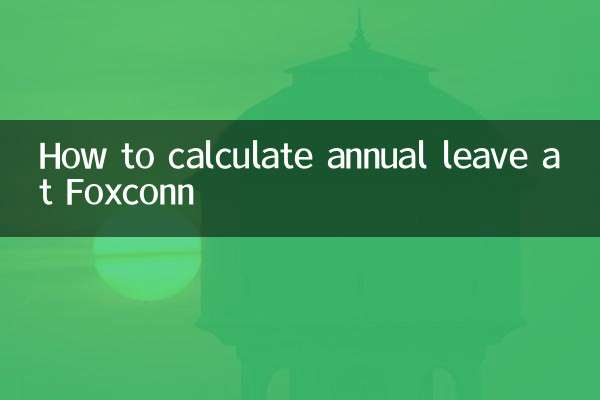
Verifique los detalles
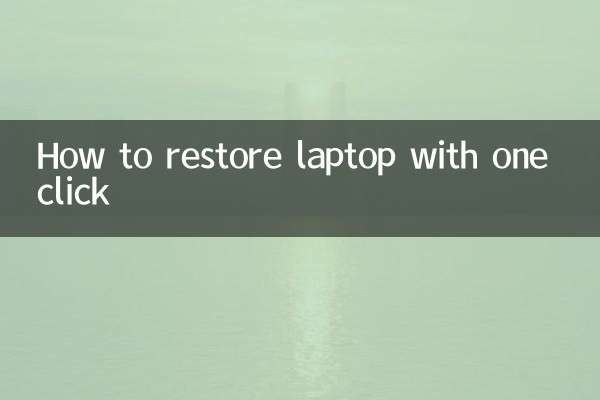
Verifique los detalles